Карты google earth. Спутниковые карты
Программа для загрузки и просмотра спутниковых снимков Земли, Луны, Марса предоставленных сервисами Google Maps, Космоснимки, Яндекс Карты, Virtual Earth, Yahoo Maps, Gurtam, OpenStreetMap, eAtlas и др.
 Вы читали книгу Толкиена "Хоббит или Туда и Обратно"
? Если "да", то наверняка и Вам хотелось тоже путешествовать вместе с отважными героями куда-то в дальние неизведанные страны. Если же "нет", то все равно, мне кажется, что у Вас бывали моменты, когда хочется все дела оставить, и пустится в путь-дорожку.
Вы читали книгу Толкиена "Хоббит или Туда и Обратно"
? Если "да", то наверняка и Вам хотелось тоже путешествовать вместе с отважными героями куда-то в дальние неизведанные страны. Если же "нет", то все равно, мне кажется, что у Вас бывали моменты, когда хочется все дела оставить, и пустится в путь-дорожку.
Мечты мечтами, но не всегда обыденность дает нам перерыв и позволяет вырваться даже на небольшую прогулку за город. А ведь так хочется увидеть мир!
С развитием информационных технологий почти все становится реальным. Сегодня можно, не выходя из дома/офиса, осмотреть, например все достопримечательности Лондона и Парижа. Нет, я говорю не о веб-камерах, которые транслируют происходящее в разных точках земного шара в эфир, а о более глобальном проекте - виртуальных спутниковых картах мира .
Разные всемирно известные сервисы типа Google , Wiki , Yandex и т. п. создают свои вариации на эту тему, но суть остается одна - предоставить пользователю возможность увидеть спутниковый снимок любой местности в высоком разрешении.
Если Вы еще не знакомы ни с одним из подобных сервисов, то я Вам расскажу, как можно очень быстро исправить сие положение. Используйте программу SAS.Планета .
Возможности SAS.Планета
- отображение 33 карт с 16-ти разных источников;
- работа оффлайн (карты загружаются из кэша);
- вычисление координат заданной местности;
- рассчёт расстояний между двумя и более пунктами;
- работа в паре с GPS-навигатором;
- загрузка и отображение объектов wikimapia;
- создание карт любой местности.
На сегодняшний день SAS.Планета одна из самых, так сказать, комплексных программ, которая может провести нам "экскурсию" не только по Земле, но и показать нам ближайшую часть Вселенной!
Но не стоит много разглагольствовать, приступим к делу. Программа не требует установки , поэтому все, что Вам надо будет сделать, это распаковать скачанный архив в любую папку (хотя программа идет и напрямую из архива). Запустим exe-файл программы и увидим следующее окно:
Настройка SAS.Планета
Первое, на что обратите внимание - откуда настроено получение изображений. По умолчанию у Вас будет стоять "Кэш" . Это значит, что SAS.Планета работает в оффлайн режиме, а информация о картах поступает из кэша программы. Чтобы изменить это, кликните по стрелочке рядом с изображением компьютера и выберите один из двух вариантов: "Интернет" или "Кэш и Интернет" .
Если Вы выбираете первый вариант , то файлы карт отображаются непосредственно из Интернета, что повышает скорость прорисовки.
Если же Вы избрали второй вариант , то все скачанные изображения сначала кэшируются (сохраняются в кэше), а только потом отображаются на карте. Такой способ более долгий, но взамен Вы получаете все просмотренные карты на своем ПК, и можете просматривать и редактировать их в любое время (предварительно включив работу только с кэшем).
Варианты отображения карты
Сами карты в программе бывают нескольких видов (см. меню "Карты" ): "Спутник", "Карта", "Ландшафт".
"Спутник" показывает непосредственный космический снимок выбранного Вами участка планеты. Это, пожалуй, самый интересный тип карт, так как мы можем разглядеть даже очень небольшие детали (например, увидеть свой дом:)).
Это уже обработанный космический снимок, где вся детализация сводится только к выделению транспортных магистралей (что-то типа всемирной карты автомобильных дорог:)). Этот тип изображений можно использовать для создания карт для GPS-навигаторов.
"Ландшафт" - тоже упрощенный вариант космоснимка, но при этом с детализацией на формах рельефа. Эти карты можно тоже использовать в GPS-навигаторах, если Вы собираетесь путешествовать пешком.
Дополнительные слои на картах
Помимо этих типов карт, есть в SAS.Планета еще и меню "Слои" . Здесь доступны своеобразные "накладки" на основные карты, которые расширяют их функциональность или информативность. Остановимся на некоторых из них.
Если Вы живете в большом городе, где постоянно на дорогах возникают пробки, Вы легко можете избежать этой неприятности благодаря слою "Пробки" .

На карте отображаются несколькими цветами те дороги, которые свободны (зеленым), относительно свободны (желтым) и "забитые" (красным). Вам достаточно изучить свободные трассы и наметить свой путь так, чтобы миновать все пробки.
Слой достопримечательностей Wikimapia
Для любознательных людей, которые интересуются различными интересными местами разных городов, существует слой "Wikimapia" .
Активировав этот слой, Вы увидите на карте выделенные области, которые соответствуют местонахождению достопримечательностей. Все, что Вам надо сделать, это кликнуть по этой области, и перед Вами появится описание с фото (или без) данного места.
Слой фотографий Panoramio
И, продолжая тему виртуального путешествия, обратим внимание на слой "Panoramio" .
Данный сервис позволяет размещать и смотреть фотографии разных местностей. После активации слоя на основной карте появятся небольшие кружечки, которыми и обозначены фотографии сделанные в то или ином месте.
Карты космических объектов
Ах да! Совсем забыл о космических картах . В SAS.Планета доступны карты Луны , Марса и Звездного неба .
Просто выберите в меню "Карты" (раздел "Космос" ) нужную, и хотя бы на минуту станьте "космонавтом" :). Единственный минус, для этих карт нет слоев, на которых бы была информация о текущем Вашем местонахождении. Хотя, как говорят, нет худа без добра. Предлагаю небольшую "игру" :). Включаете обычную карту Земли, находите свой город и, не меняя положения карты, подменяете ее картой звездного неба или Марса, скажем. Поверьте, довольно интересное занятие:).
Но это все, как говорится, лирика. Продолжим знакомство с программой. И теперь разберем ее дополнительные функции .
Редактирование карты
И первая из них - выделение и редактирование карты . Активируем, к примеру, инструмент "Прямоугольная область" и выделим часть изображенной карты (например, центр Москвы). Появится следующее окошко:
Самые интересные функции здесь "Склеить" , "Сформировать" и "Экспорт" . С помощью всех этих инструментов можно создать отдельно свою карту, независящую от программы и сохранить ее.
"Склеить" позволяет из нескольких отдельных тайлов (части карты в SAS.Планета ) создать свою карту. Все, что вам надо указать это количество фрагментов, качество итогового изображения и создать привязки для GPS (можно и не создавать).
Инструмент "Сформировать" позволяет из уже загруженной карты с определенным разрешением создать карту той же местности, но с меньшим разрешением. Непонятно? Поясню: допустим, у Вас есть карта той же Москвы с увеличением 12. Из нее Вы можете воссоздать все карты меньшего масштаба (11, 10, 9…). Все, что нужно, это указать итоговый масштаб.
Благодаря "Экспорту" Вы можете напрямую, без лишних хлопот переделать готовую карту в нужный формат (например, для iPhone).
Измерение расстояний между пунктами
Имея под рукой SAS.Планета , Вы легко сможете узнать расстояние от пункта "А" до пункта "Б". Активируем инструмент "Измерить расстояние" и нарисуем свой путь. Например, мы хотим узнать, сколько нужно пройти от метро "Китай-город" до метро "Чкаловская". Рисуем "дорожку" и в самом ее конце видим результат с точностью до сантиметров.

Если Вы - счастливый обладатель GPS-навигатора, то Вы легко сможете синхронизировать SAS.Планета с ним. Все, что потребуется сделать, это нажать на кнопку "Подключится к GPS-приемнику" и на вашей карте отобразится его местонахождение.
Теперь Вы знаете почти все о программе SAS.Планета . Планируя свое путешествие, не забудьте запастись картами того места, куда собираетесь и Вы никогда не потеряетесь на незнакомой местности. Тем более, что карты можно сохранить как обычные рисунки (например, сделать скриншот экрана) и загрузить их в свой мобильный телефон или распечатать на принтере (кому как нравится больше:)).
P.S. Данная статья предназначена для свободного распространения. Приветствуется её копирование с сохранением авторства Руслана Тертышного и всех P.S. и P.P.S.
P.P.S. Возможно также Вам пригодится ещё одна программа, которая поможет сделать скриншот экрана, чтобы быстро и легко сохранить карту как рисунок:
А вы бы хотели отправиться в захватывающее путешествие по различным уголкам нашей необъятной планеты? Насладиться колоритом многих красочных мест. Полюбоваться красотами Латеранской базилики в Риме или пройтись по зелёному ковру национального парка Танзании. Почувствовать чарующее дыхание пляжа Бонди в Сиднее или насладиться величием Версаля. Всё это и многое другое предлагает вам сервис Гугл Планета Земля, с апреля 2017 года ставший доступным для браузера «Google Chrome». В этой статье я расскажу как пользоваться Гугл Планетой Земля, опишу его характерные особенности и функционал.
Изучаем возможности сервиса «Гугл Планета Земля»
Сервис «Гугл Планета Земля», ранее существовавший только в форме стационарного и мобильного приложения, ныне стал доступен в онлайн режиме миллионам пользователей браузера Хром (также он неплохо работает на других браузерах на ядре Хромиум). Сервис предлагает своим пользователям насладиться красотами нашей планеты, осуществить захватывающие путешествия в случайно выбранные сервисом живописные локации, посмотреть их в 3Д ракурсах, проникнуться всей чарующей атмосферой тех мест. Для того, чтобы совершить визуализацию изображения используется трёхмерная специальная модель земного шара.
На разработку сетевого сервиса по словам создателей ушло более двух лет, и получившийся результат действительно поражает. Давайте посмотрим.
Работа с сервисом Гугл Планета Земля
Для начала работы с данным приложением перейдите на сайт google.com/earth/ , и нажмите на кнопку «Запустить GOOGLE планета Земля».

Перейдите на данный сервис, и запустите его с помощью нажатия на кнопку «Запустить GOOGLE планета Земля»
Сервис загрузиться, и перед вами появится рабочее поле сервиса, в центре которого вы увидите нашу планету в 3Д-режиме.

Для управления сервисом вы можете использовать стандартную мышь (колёсико мыши позволяет увеличить-уменьшать ракурс изображения), а для перехода в нужное место на карте достаточно кликнуть на него. Также внизу справа представлены следующие клавиши:
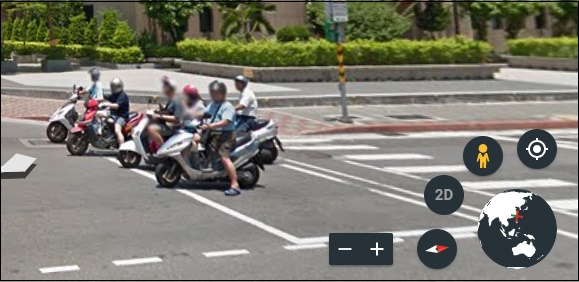
Дополнительные функции Google Планета Земля
Кроме того, сервис «Гугл Планета Земля» получил несколько замечательных функций, активировать которые вы сможете с помощью соответствующих кнопок слева.
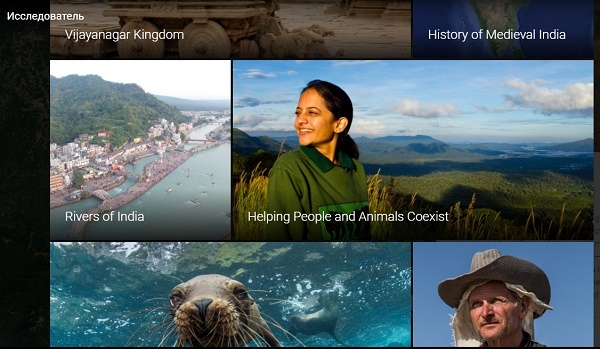
Несмотря на то, что данный сервис работает только с браузерами на ядре Хромимум, мы также ожидаем в будущем поддержку работы сервиса с другими браузерами. Также вы можете скачать мобильное приложение-аналог на Плей Маркет .
Заключение
Сервис «Гугл Планета Земля» позволит вам онлайн и в реальном времени отправиться в захватывающее путешествие по многим местам нашей необъятной планеты. Теперь нет необходимости устанавливать какой-либо внешний софт на ваш компьютер. Для совершения увлекательного путешествия будет достаточно вашего желания, браузера Хром и хорошего интернета. Запустите сервис «Гугл Планета Земля», и подарите себе незабываемый вояж в какое-либо яркое и запоминающееся место. Ведь оно того стоит.
Вконтакте
Планета Земля находится на третьем месте в Солнечной системе и обладает следующими характеристиками:
Земля находится на расстояние от Солнца в пределах 149,6 млн. км;
Размеры. Средний диаметр 12 742 км, окружность – 40 тыс. км;
Вращение Земли происходит со средней скоростью 27,8 км/с. Значение скорости может меняться. Например, в июне она достигает минимального показателя, а в январе – максимального, около 30,1 км/с.;
Более 70,7% поверхности Земли занимает Мировой океан, максимальная глубина которого достигает более 11 тыс. метров;
365,3 суток – полный период прохождения Землей орбиты;
Скоростные характеристики передвижения относительно орбиты составляют около 100 тыс. км за 60 минут;
На нашем сайте вы можете изучить планету онлайн
, визуально. Карта Земли
была создана из тысяч спутниковых снимков и объединена в единую карту планеты
с помощью программы Гугл Планета Земля (Google). Пользование осуществляется абсолютно бесплатно, программа представлена на русском языке.
Пользоваться программой можно прямо в ниже представленном окошке. Введите название любого города мира в поисковое окошко и кликните мышкой по слову «Открыть». Подождите полной загрузки изображения со спутника
. Для дальнейшего управления картинкой можно использовать стрелочки в правой части интерактивного окна либо мышку.
Происхождение планеты Земля изучалось многими мировыми учеными. Предполагалась различная природа возникновения тела, но на сегодняшний день, официальной версией принято считать взаимодействие газа с фракциями межзвездной пыли. Эти частицы образовывались вследствие различных космических явлений. Аналогичным образом формировалась и газовое облако, состоящее преимущественно из водорода и гелия. По мнению ученых, примерно 4,6 млрд. лет назад возникла сверхмощная волна, предположительно от взрыва, что привело к сжатию скопления газа и пыли и как следствие – образование эллипсовидного тела. Формирование структуры происходило не менее 15 млн. лет.
После этого, в течение ни одной сотни миллионов лет планета видоизменялась, на ней появлялись, исчезали, перемещались континенты, образовывались горы, так как ранее поверхность представляла собой исключительно равнины.
Некоторые факты о Земле

Внутренняя структура. Планета в своем строении имеет внутреннее ядро и внешнее, мантию и кору. Около 65% всей оболочки приходиться на мантию и всего 1% на кору. Земная кора и часть мантии объединяется под понятием литосфера, а ядро — геосфера;
Хотя считается, что Земля круглая, это не совсем так. Планета имеет немного сплюснутую форму эллипса, что подтверждается разницей между экваториальным и полярным диаметром (43 км).
Оболочки планеты Земля. Все части небесного тела подразделяются на литосферу, атмосферу, состоящую из смеси различных газовых соединений, гидросферу, объединяющую все водные запасы. Каждая из частей имеет свою специфическую структуру и имеет еще и другую классификацию. Например, в зависимости от расположения слоев, концентрации газов и температуры разделяется на тропосферу, стратосферу, мезосферу, термосферу, экзосферу и ионосферу;
Биосфера. Под этим понятием объединяются все организмы, жизнедеятельность которых поддерживается за счет всех оболочек планеты;

Что касается зарождения жизни, то она предположительно возникла около 3,7 млрд. лет назад в виде простейших организмов, которые приспосабливались к условиям и приобретали новые формы жизни. Считается, что планета Земля переживала более пяти глобальных вымираний живых организмов. Так как причины исчезновения были разными и в некоторых случаях до сих пор не изучены, то это привело к исчезновению не только некоторых подвидов организмов, но и к возникновению и эволюции других. В чем состоит исключительность планеты Земля? Основная неповторимость этого небесного тела заключается в возможности жизни.
Спутник Земли естественного происхождения – Луна.
Вышеперечисленные данные являются поверхностными, так как на самом деле, оценивать такую уникальную планету, как Земля, можно по многочисленным критериям.
Условия комбинируются таким образом, что организмы способны существовать и приспосабливаться к окружающему миру и каждая из оболочек способствует этому. одновременно содержит в себе необходимые для жизни газовые соединения и выполняет защитные функции, предотвращающие проникновение большого количества солнечной энергии и космической радиации, перегрев или наоборот, переохлаждение поверхности Земли.
Само расположение планеты относительно солнца также является уникальным, так как при изменении координат, организмы бы вымерли от общего замерзания или повышения температуры. Многолетнее изучение Вселенной не позволяет выявить планеты с характеристиками, позволяющими предположить возможность жизни каких-либо организмов. Человечество не обнаружило и космические объекты, содержащие гидрослои. Так что, будем ценить и уважать нашу любимую планету, наш единственный дом в безграничной Вселенной!
Состояние Земли на прямую зависит положения Солнца и интенсивности излучения. Ученые выдвигают предположения, что через несколько миллиардов лет, повыситься светимость тела и на планете начнется высыхание Мирового океана.
В настоящее время актуальной проблемой человечества является не угроза изменения солнечной системы, а технический прогресс, который приводит к истощению природных ресурсов и разрушению защитного слоя атмосферы.
Программа от Google для просмотра спутниковых карт Земли и космоса.
 Помните, как великий писатель Виктор Гюго описывал Париж с высоты птичьего полета? Благодаря современным технологиям и наличию Интернета Вы с легкостью сможете проделать такое необычное путешествие, даже не выходя из дома. Более того, Вы сможете совершить виртуальные экскурсии вокруг всего мира, а потом еще и заглянуть в морские глубины. А если и этого мало, то можно отправиться и в космос исследовать Луну или Марс, например. Все эти возможности предоставляет нам относительно небольшая бесплатная программа Google Earth
.
Помните, как великий писатель Виктор Гюго описывал Париж с высоты птичьего полета? Благодаря современным технологиям и наличию Интернета Вы с легкостью сможете проделать такое необычное путешествие, даже не выходя из дома. Более того, Вы сможете совершить виртуальные экскурсии вокруг всего мира, а потом еще и заглянуть в морские глубины. А если и этого мало, то можно отправиться и в космос исследовать Луну или Марс, например. Все эти возможности предоставляет нам относительно небольшая бесплатная программа Google Earth
.
Эта программа является клиентом одноименного Интернет-сервиса и позволяет просматривать, загружать и редактировать спутниковые снимки любых местностей на земном шаре. Помимо этого в последней версии Google Earth улучшилась интеграция с такими серверами как Youtube и Panoramio, а также появилась возможность ознакомиться с некоторыми историческими событиями и заглянуть на дно океана. Еще одним нововведением стала функция видеозаписи своего маршрута и просмотра готовых экскурсий.
Помимо бесплатной версии существует еще и платный аналог программы Google Earth Pro . Вот чем они отличаются друг от друга:
Сравнение бесплатной спутниковой карты Google Earth с её платной версией Google Earth Pro
Как видим, различия есть, но они не столь уж критичны. Самая большая «неприятность» из всех — это наличие копирайтов и логотипов Google Earth на сохраненных картах. Максимального разрешения в 1000 пикселей в большинстве случаев будет достаточно (в платной максималка — 4800 px) для получения представления о местности. Измерять площадь можно, используя инструмент «Линейка» и соответствующие математические формулы. А вместо встроенного почтового клиента, можно использовать стандартный Outlook Express или онлайновый сервис от Google.
Установка Google Earth
Существует два варианта установки программы . Если Вы захотите скачать ее с официального сайта, то Вам предложат загрузить небольшой (около полтора мегабайта) исполняемый файл. После его запуска Вам предложат догрузить все нужные инсталляционные файлы из Интернета. При этом будет предложено установить также браузер Google Chrome. Второй вариант — оффлайновая установка (предлагаем воспользоваться ею). В этом случае все нужные файлы включены в установочный дистрибутив, который и следует запустить для инсталляции программы.
После завершения процесса установки на рабочем столе Вы обнаружите ярлык, кликнув по которому, можно запустить Google Earth .
Откроется окно программы и окно советов, в котором можно узнать о некоторых возможностях Google Earth . Если хотите, чтобы советы больше не появлялись, то просто уберите галочку в окошке «Показывать советы при запуске» .
Интерфейс Google Earth
Теперь рассмотрим непосредственно само окно программы.

Оно состоит из нескольких панелей и собственно главного окна, в котором и отображаются карты. Управлять просмотром можно при помощи навигационной панели (справа). Ползунок внизу определяет степень увеличения карты, кнопка «с рукой» позволяет передвигать карту, а кнопка «с глазом» помогает изменить угол обзора карты.
Настройки Google Earth
Перед тем, как начинать работу с программой я бы советовал заглянуть в ее настройки. Заходим в меню «Инструменты» и выбираем пункт «Настройки» :
Советую обратить в первую очередь внимание на ползунки «Качество отображения рельефа» и «Карта обзора» . Чем выше у Вас скорость Интернет-соединения, тем выше можете ставить качество рельефа и размер карт (тайлов). Остальные настройки на Ваше личное усмотрение:).
Закроем настройки и вернемся в главное окно программы. Наибольший интерес для нас представляет левая боковая панель . Именно с ее помощью можно найти определенный населенный пункт, управлять метками и слоями карт. Она разделена на три соответствующих подраздела, каждый из которых выполняет ряд функций.
Поиск по карте
Первый раздел — «Поиск» . Здесь Вы увидите три закладки: «Перелет», «Поиск компаний» и «Маршруты». Первая из них предоставляет возможность быстро найти на карте мира нужную точку (город, поселок, улицу, дом и т.д.). Вторая закладка очень напоминает предыдущую, но позволяет находить конкретные заведения в заданной области поиска. Самая же эффектная возможность — это прокладка маршрута между двумя указанными точками. Мы задаем два пункта (отправки и прибытия), нажимаем кнопку поиска и уже через пару секунд получаем результат с подробным описанием точек найденного маршрута. Единственное условие — поиск производиться только по уже кэшированным картам, поэтому перед прокладкой маршрута стоит «проявить» все карты на пути до слоя, на котором будут видны дороги.

Установка меток
Раздел «Метки» позволяет просматривать информацию о некоторых местах, отмеченных на картах. По умолчанию в Google Earth содержится только один набор меток под общим названием «Тур по достопримечательностям» . Нажмите на плюсик около названия раздела, и Вы увидите места, которые можно посетить. Давайте осмотрим Эйфелеву башню, например. Двойной клик левой клавишей мыши поназванию метки, и мы переносимся в Париж:). Для пущей эффектности советую Вам в разделе слоев включить слой «3D-здания» ;).

Дополнительные слои
И, наконец, третий раздел боковой панели — «Слои» . Вот, где раздолье-то:). Чего здесь только нет… Любите смотреть фотографии, сделанные в разных уголках планеты — включайте слой «Panoramio» . Интересует карта автомобильных дорог — слой «Дороги» к Вашим услугам. Хотите получать информацию об объектах на карте из Википедии — активируйте соответствующую опцию в разделе «Еще» . Вот такая, например, сейчас метеорологическая ситуация над Европой:)

Панель инструментов Google Earth
С боковой панелью, я думаю, проблем не возникнет, так что давайте посмотрим теперь на возможности панели инструментов:
Первая кнопка позволяет скрыть боковую панель. Следующая группа кнопок помогают нам добавить на карту тот или иной элемент (метку, фигуру, путь, изображение или видеотур). Рассмотрим, как это делается на примере метки. Нажимаем кнопку «Добавить метку» — появится диалоговое окно добавки объекта. Выбираем на карте нужное место и редактируем информацию о нем в диалоговом окне, после чего жмем «Ok» . Созданная метка появится в списке в боковом меню.

Следующая группа кнопок позволяет посмотреть исторические карты выбранного региона и изменить освещение. Нажатие на кнопке с изображением планеты выдает список доступных планет, для которых составлены карты. Это Земля, Луна и Марс. Кроме того, Вы можете посмотреть карту звездного неба (причем с привязкой к земным географическим координатам).
Линейка
Инструмент «Линейка» позволяет сделать замер расстояния между двумя точками на карте. Здесь есть два варианта проведения замеров. Первый — «Линия» — позволяет измерить только прямой путь между двумя указанными точками. Если же Вам хочется узнать, например, расстояние между двумя городами по трассе, то выбирайте вариант «Путь» и указывайте ломаную линию Вашего маршрута.

Сохранение и пересылка части карты
Последняя группа кнопок позволяет отправить по почте выбранную часть карты, распечатать ее на принтере или посмотреть на онлайновом сервисе Google Earth .
Инструменты Google Earth
И напоследок заглянем в одно из меню программы, а конкретно в меню «Инструменты» .

Если у Вас есть GPS-навигатор, то Вы можете синхронизировать его с сервисом Google Earth посредством соответствующего меню. Ну а для особых «экстремалов» есть возможность полетать на самолете над любым местом на Земле благодаря имитатору полетов . Активируем имитатор, выбираем самолет, местность над которой хочется полетать и жмем «Начать полет» . Управлять самолетом можно при помощи мыши, но советую почитать справку, и ознакомится с горячими клавишами для этого дела, так как управление очень тонкое:). Незабываемые ощущения гарантированы!
Даже если в школе Вы не любили географию, то с Google Earth Вы проведете не один час времени, исследуя нашу планету или путешествуя в космосе. Вы сможете увидеть города и страны, в которых еще не бывали, а также рассказать всем о своем городе, о его достопримечательностях. С Google Earth легко можно показать сделанные фотографии всему миру или отправить их своим знакомым. Одним словом Google Earth это не просто география, а целый мир на экране Вашего монитора!
P.S. Данная статья предназначена для свободного распространения. Приветствуется её копирование с сохранением авторства Руслана Тертышного и всех P.S. и P.P.S.
P.P.S. Если Вам приглянулась эта программа, то можете опробовать еще одно подобное решение. Данная программа является оболочкой для множества спутниковых карт, включая и сервис Google Earth, между прочим.
Карта России со спутника
, как много в этом предложении!
А если вам интересен вид со спутника в реальном времени?
Давным-давно мы привыкли к процессу глобализации и интернету.
Мы можем общаться с любым человеком посредством всемирной паутины.
Но не так давно прогресс в этом направлении шагнул вперед.
В данной статье вы найдете карту России со спутника в реальном времени
онлайн
(так же на карте можете найти любые города, допустим ) и карту вебкамер России.
Если вы хотите посмотреть на Планету Земля в РЕАЛЬНОМ ВРЕМЕНИ как будто бы со спутника, используйте Google Earth, предоставленный ниже.
Для увеличения-уменьшения масштаба пользуйтесь колесиком мыши. Если у вас нет Гугл Планета Земля – вам предложат сделать это. Если вы зашли через браузер Opera – просмотр невозможен. Лучше всего это делать в браузерах Firefox и Google Chrome.
Введите любой интересующий вас объект в окошко и нажмите «Вперед!»:
Осуществилась мечта многих фантастов о «видофоне», таких как братья Стругацкие, например. Теперь Россия в реальном времени доступна любому человеку, который имеет доступ к интернету. Мы можем общаться друг с другом не просто посылая сообщения безликому человеку на ту сторону монитора, а еще и видеть и слышать его.
Живое общение трудно переоценить. И это здорово. Теперь, купив вэб-камеру, любой желающий человек может показать себя всему миру и соотечественникам в частности. Все таки гораздо приятнее общаться на родном языке, чем пытаться перевести иностранный язык в режиме онлайн. Это уже не каждому дано. Россия в реальном времени – чудо науки и техники.
Открыв такой сайт, как нижеприведенный, к примеру, любой может увидеть другой город, посмотреть что происходит сейчас за несколько тысяч километров.
Теперь расстояние – не помеха для общения. Мы можем найти все вебкамеры России
, подключится к этой трансляции и наблюдать, слушать, разговаривать и передавать свои эмоции собеседнику. Думается, что все согласны с тем, что веб-камеры это великолепно!
И ещё один способ лицезреть вид со спутника в прямом эфире, это замечательная программа для отображения полной трехмерной модели нашей планеты, видно даже рельеф местности, горы высокие, вода в морях колышется, а особые культурные памятники представлены в режиме - Гугл Планета . Если у вас нет Гугл Планета Земля – вам предложат сделать это. Если вы зашли через браузер Opera – просмотр невозможен. Лучше всего это делать в браузерах Firefox и Google Chrome.
